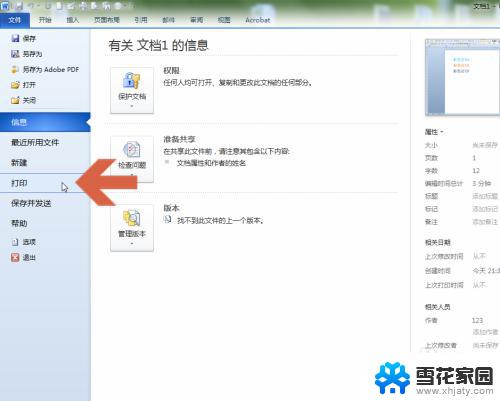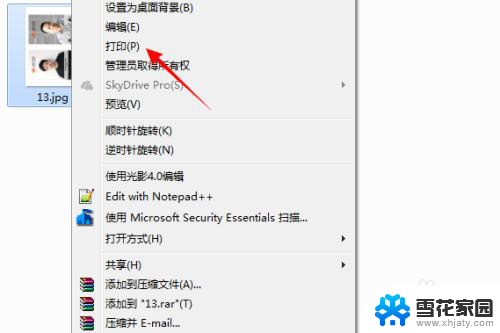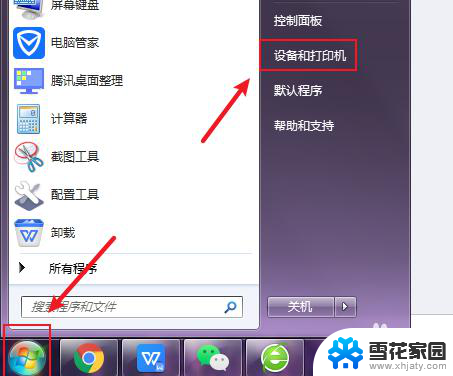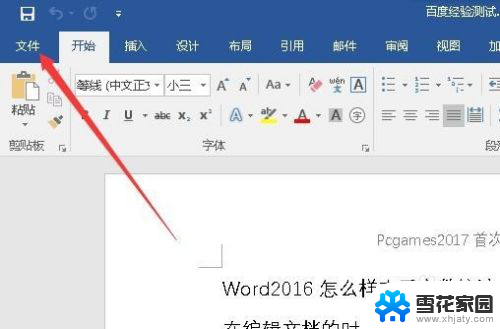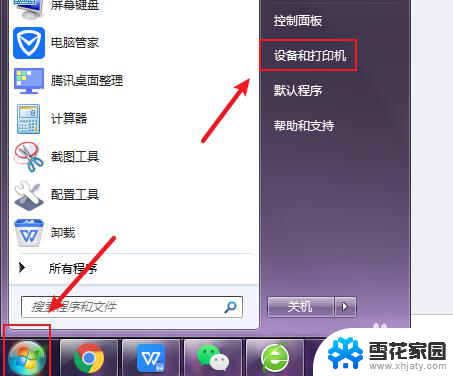彩色打印机打印照片怎么设置 彩色打印机的照片打印配置方法
在数字化时代,彩色打印机已成为我们生活中不可或缺的一部分,无论是打印文件还是照片,彩色打印机都能为我们呈现出鲜艳、高质量的图像。对于初次使用彩色打印机打印照片的人来说,可能会遇到一些设置上的困惑。如何正确地设置彩色打印机的照片打印配置呢?本文将为您详细介绍彩色打印机打印照片的配置方法,帮助您轻松解决这个问题。无论您是想打印出拍摄的美丽瞬间,还是想保存珍贵的回忆,正确的打印配置都将为您呈现出令人满意的效果。
方法如下:
1.首先用PS打开我们要打印的图片,如果有不满意的地方还可以再修一下图。

2.按下ctrl+p键打开打印界面,所有调整打印机的选项都在这个界面里。

3.用鼠标点击打印设置,我们先要设置好才能打出满意的照片。

4.从打印设置里我们可以看到打印的最高标准就是优质照片,为了出图效果好。我们当然要选择优质照片了。
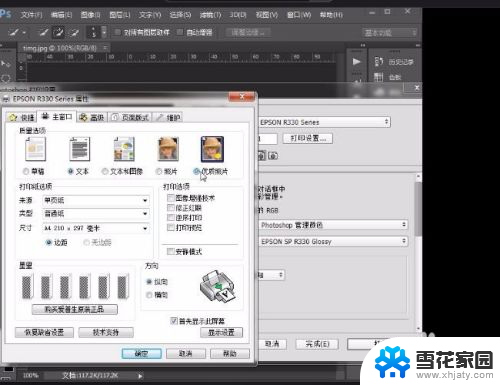
5.然后开始设置打印材质,想出好的照片就要用好点的纸。一般情况我们用照片纸就可以了,所以这个我们选择照片。
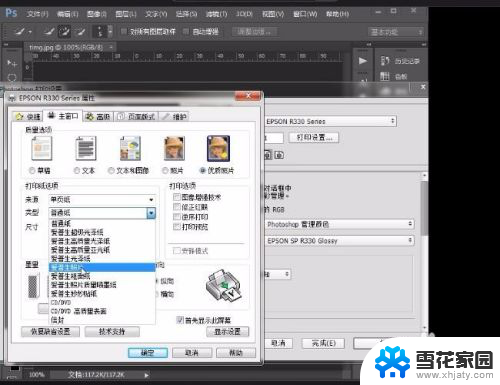
6.接下来我们设置要打印的纸的大小,要记着这个是纸的大小,不是图像的大小哦!
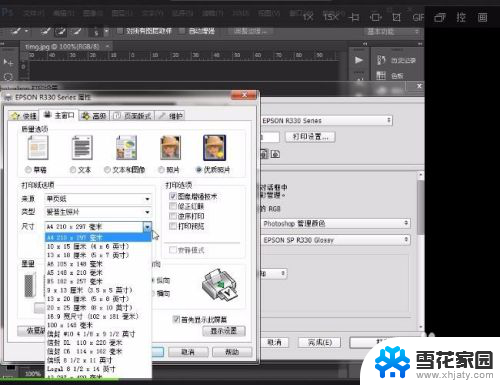
7.有些打印机不仅可以打印在纸上,还可以打印在CD盘上,所在最后我们设置打印在纸上。
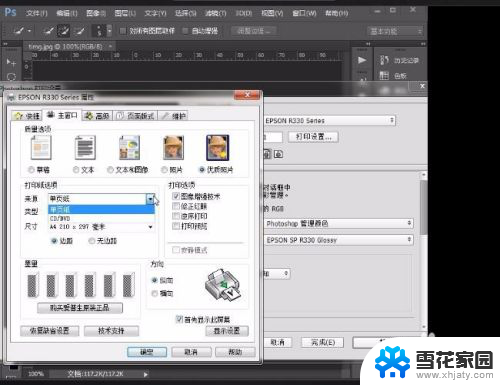
8.设置完成后,我们点击确定。然后再点击打印,就OK了,接下来我们要做的就是等待打印机工作吧!!!
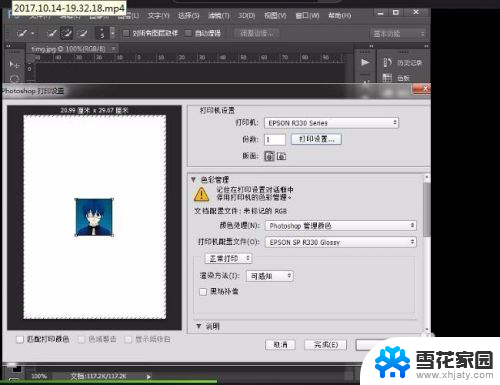
以上就是彩色打印机打印照片的设置方法,如果遇到这种情况,你可以按照以上步骤解决,非常简单快速。